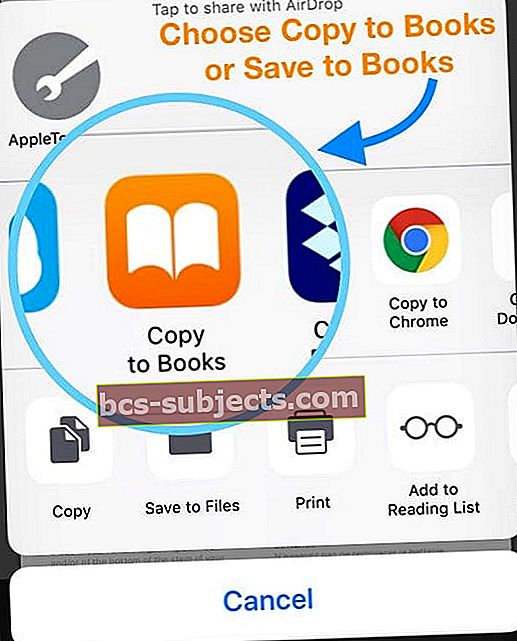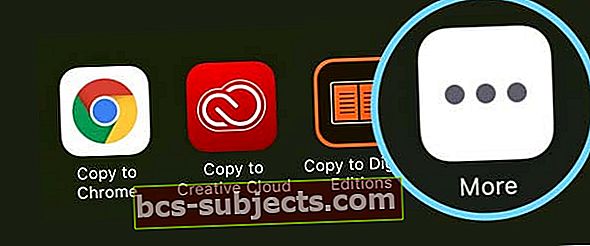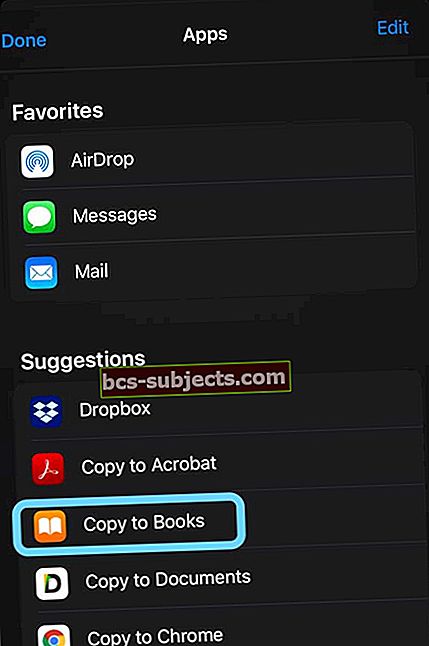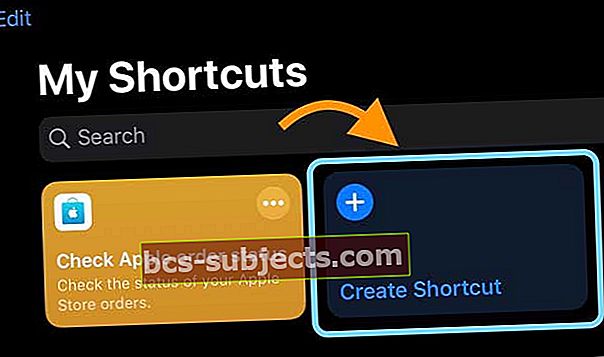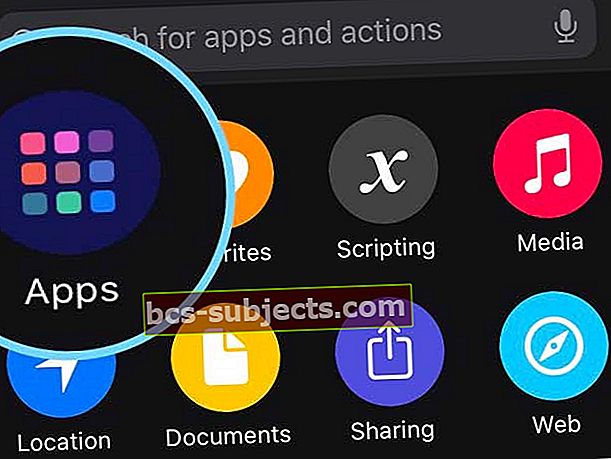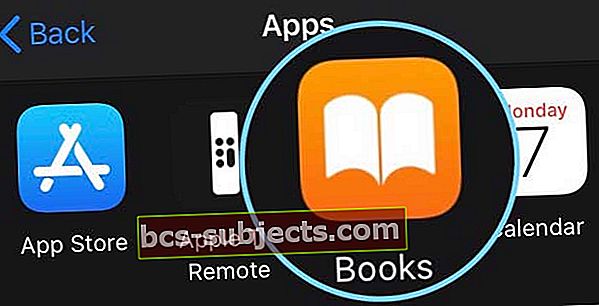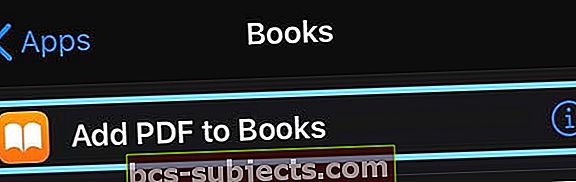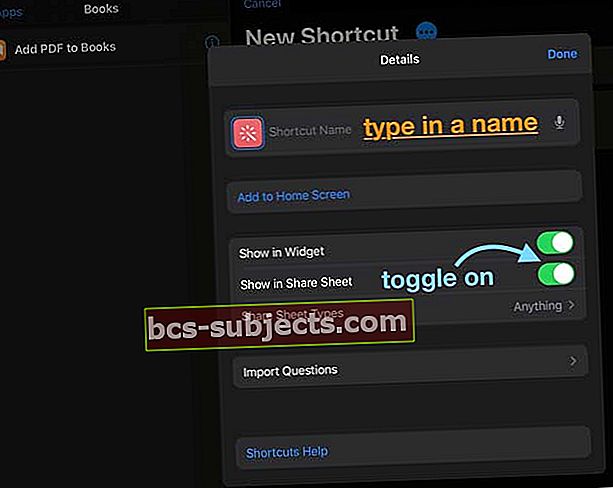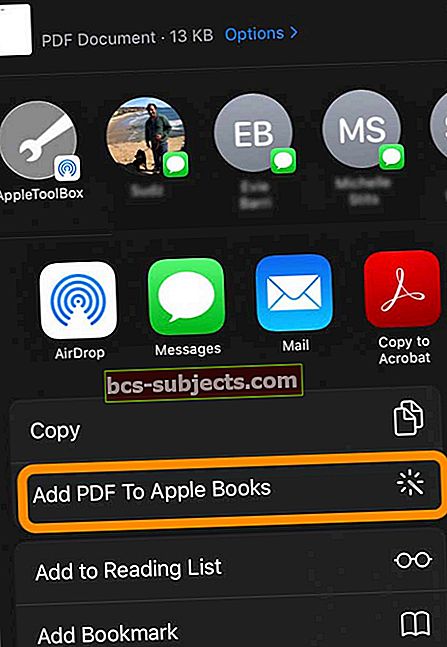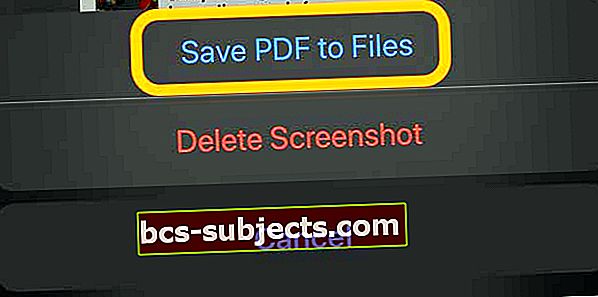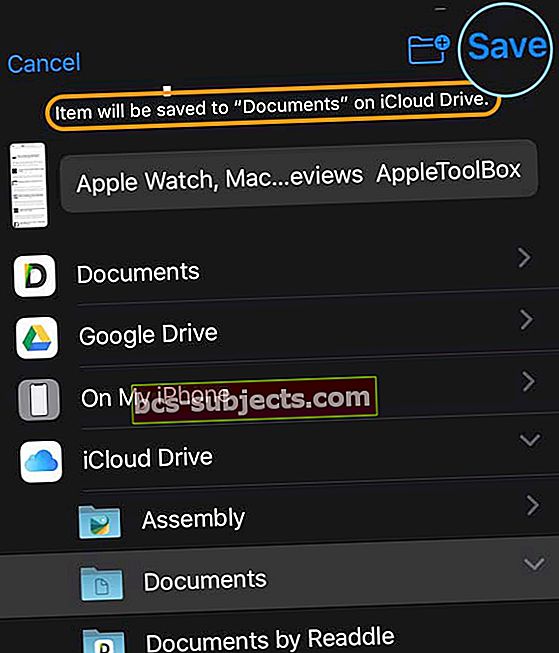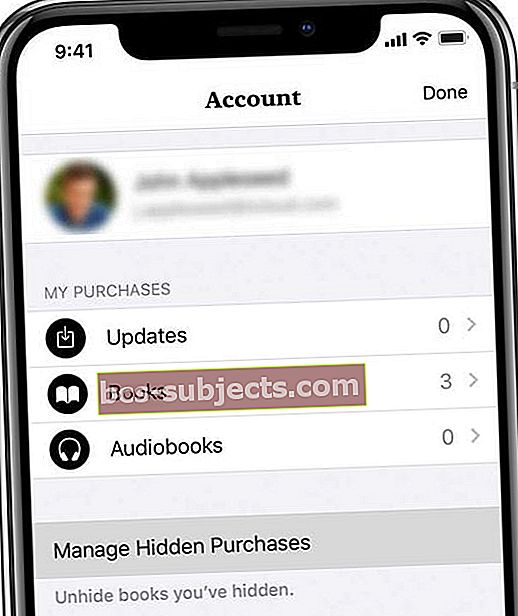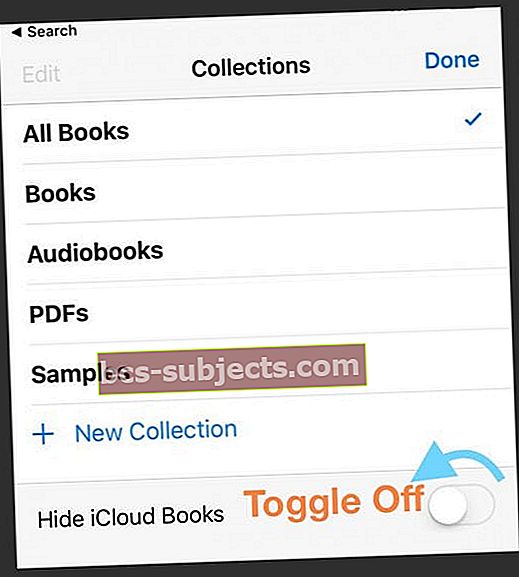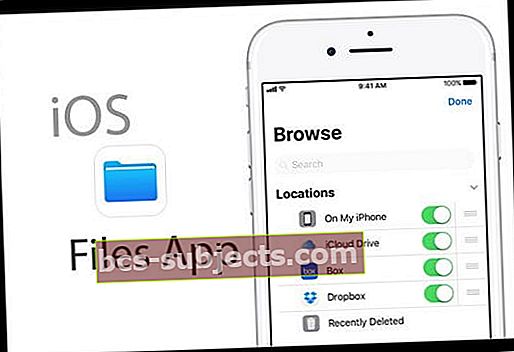Vairāki lietotāji ir ziņojuši, ka viņi nevar atvērt PDF grāmatu (vai iBooks iOS 11. un vecākām versijām). Izmantojot grāmatas vai iBooks, jums vajadzētu būt iespējai atvērt, apskatīt un izdrukāt visu veidu PDF failus jebkurā Grāmatās jebkurā iDevice ierīcē, ieskaitot iPad, iPhone vai iPod touch.
Tālāk sniegtie padomi ir piemēroti lietotnei Apple Books (iOS 12+ un iPadOS), kā arī iBooks lietotnei (iOS 11 un jaunākām versijām).
Skatiet PDF failu pārlūkprogrammā Safari un saglabājiet to pašreizējo iOS un iPadOS grāmatās
- Tas darbojas pārlūkprogrammā Safari - jūs, iespējams, neredzēsit tās pašas koplietošanas lapas opcijas citās pārlūkprogrammās
- Pieskarieties pogai Kopīgot (laukumam ar augšupvērsto bultiņu)

- Izvēlieties Grāmatas vaiKopēt uz grāmatu no akciju lapas
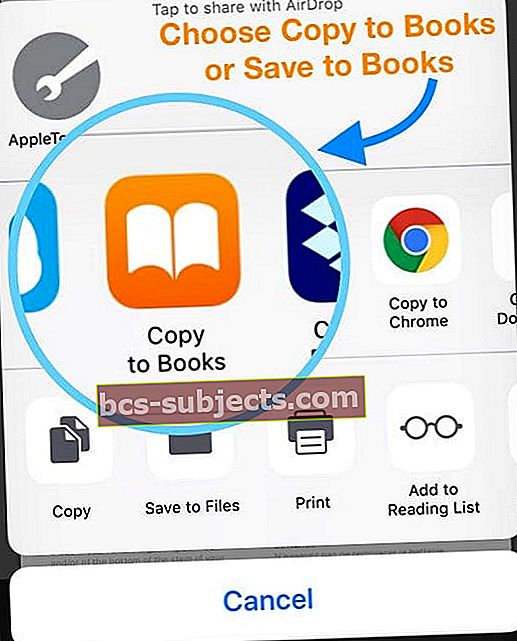
- Ja neredzat opciju Par GrāmatasvaiKopēt uz grāmatu, pieskarieties Vairāk pogasno koplietošanas lapas - velciet uz koplietošanas lapas lietotņu ikonām, lai atrastu
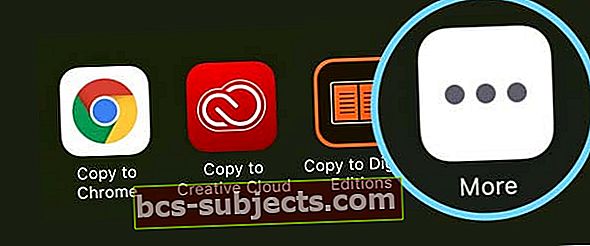
- Ritiniet uz leju lietotņu sarakstā, lai atrastu GrāmatasvaiKopēt uz grāmatu un pieskarieties tam. iOS automātiski saglabā PDF faila kopiju pakalpojumā Books
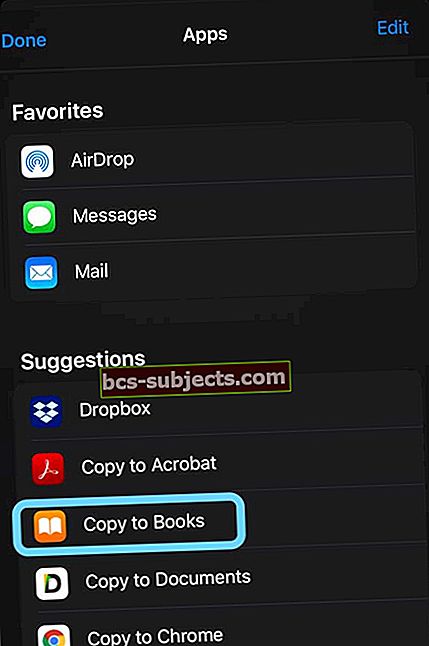
Ja neredzat pogu Kopīgot
- Pieskarieties PDF failam un atlasiet reklāmkarogu “Atvērt…”

- Izvēlieties Kopēt uz grāmatu
- Ja neredzat Kopēt uz grāmatām, pieskarieties pie Vairāk pogas
- Šī funkcija automātiski saglabā PDF kopiju jūsu grāmatu PDF plauktā
Grāmatas vai kopēt uz grāmatām trūkst operētājsistēmai iOS13 vai iPadOS?
Ja koplietošanas lapā nevarat atrast grāmatas vai kopēt grāmatās, mēģiniet tos pievienot, izmantojot lietotni Īsceļi.
- Atveriet lietotni Īsceļi
- Atlasiet cilniMani saīsnes
- Pieskarieties pogai, lai Izveido saīsni
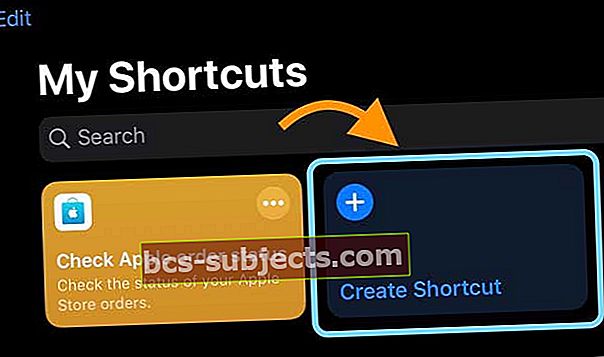
- Izvēlieties Lietotnesno iespējamo darbību saraksta (iPhone un iPod ierīcēm pieskarieties Pievienot darbību)
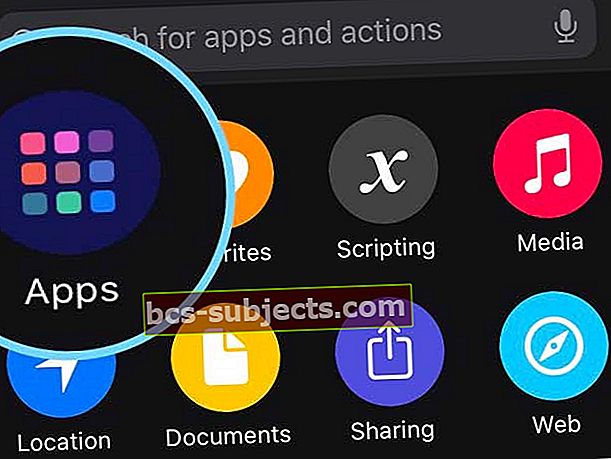
- Atlasiet Grāmatas
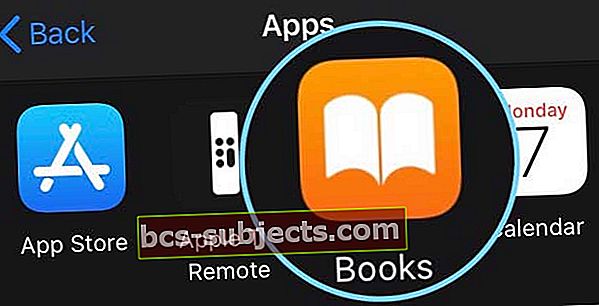
- Krāns Pievienojiet PDF grāmatām
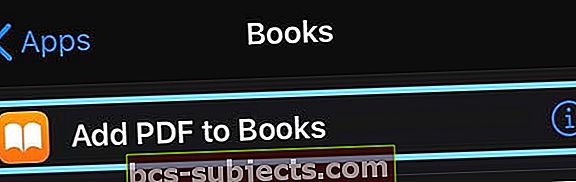
- Pieskarieties trim punktiem (…) blakus Jauns saīsne

- Pārslēdziet opciju, kas jāparāda akciju lapā
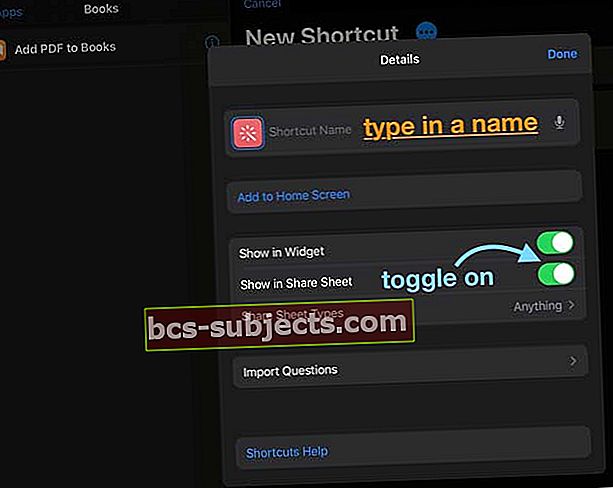
- Piešķiriet saīsni uz kaut ko līdzīgu, piemēram, PDF pievienošana Apple grāmatām
- Atrodiet šo saīsni savā akciju lapā kā darbību, kas norādīta zem koplietošanas lapas ikonu rindām. Ja to neredzat, ritiniet līdz galam
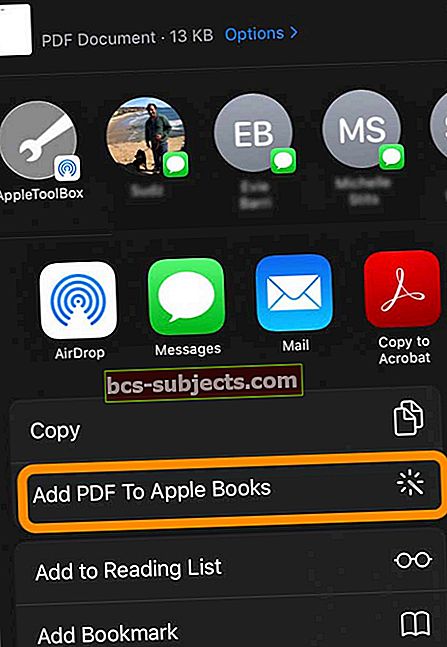
Mēģiniet izveidot PDF, izmantojot Safari, un pēc tam nosūtiet to uz Apple Books (operētājsistēmām iOS 13+ un iPadOS)
- Atveriet Safari un atrodiet lapu, kuru lasāt Apple Books kā PDF
- Uzņemiet lapas ekrānuzņēmumu un pieskarieties, lai atvērtu šo ekrānuzņēmumu
- Augšdaļā izvēlieties Cilne Pilna lapa

- Nospiediet Gatavs un izvēlies Saglabājiet PDF failu
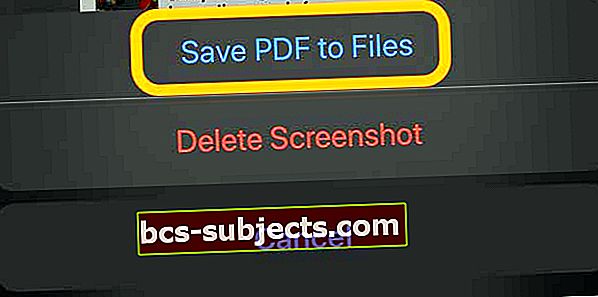
- Lietotnē Faili atlasiet vēlamo atrašanās vietu, lai saglabātu PDF failu, un nospiediet Saglabāt
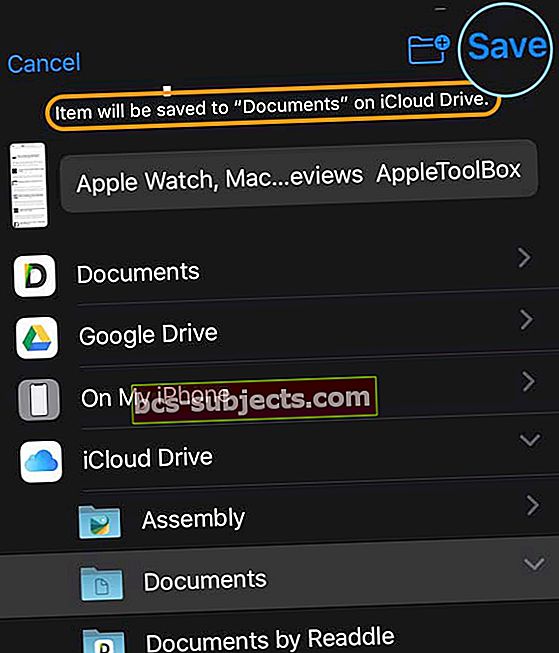
- Lai atvērtu pakalpojumā Grāmatas, vispirms atveriet PDF failu lietotnē Faili un pieskarieties kopīgošanas lapai, izvēloties Vairāk pogas lietotņu ikonu otrajā rindā. Ritiniet ieteikumu sarakstu un izvēlieties Atvērt grāmatās
Kā izveidot PDF failu Safari, izmantojot iOS 12 un vecākas versijas
Iepriekšējās iOS versijās bija daudz vieglāk izveidot PDF, izmantojot Safari. Vispirms pieskarieties Kopīgošanas poga. Pēc tam atlasiet opciju Saglabājiet PDF mapē Grāmatas vaiIzveidot PDF no koplietošanas lapas (formulējums ir atkarīgs no ierīces izmantotās iOS versijas.) Šīs opcijas nav pieejamas operētājsistēmās iOS 13+ vai iPadOS.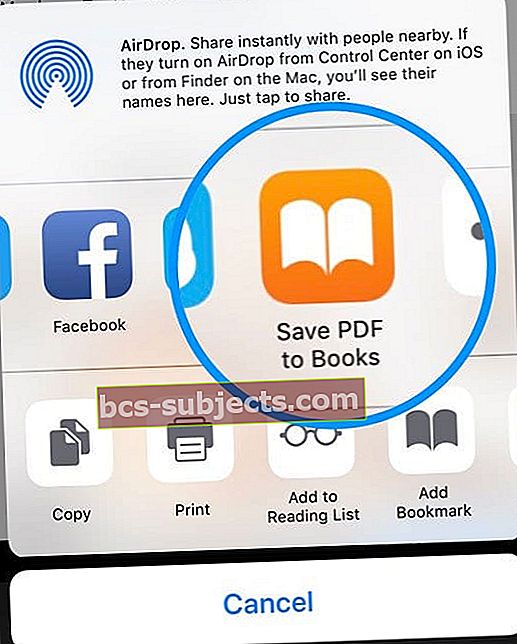
Ja PDF failus saņemat pa e-pastu, izmēģiniet tālāk norādītās darbības
- Atveriet e-pastu ar PDF pielikumu un vienreiz pieskarieties šim pielikumam
- Pieskarieties pogai Kopīgot un pēc tam pieskarieties Kopēt uz grāmatu. Ja neredzat Kopēt uz grāmatām, pieskarieties pie Vairāk pogas
- Atveriet grāmatas un pārbaudiet, vai PDF fails ir norādīts sadaļā Lasīšana tūlīt vai Bibliotēka
- Pārliecinieties, ka savās kolekcijās esat atlasījis PDF vai Visas grāmatas
Vai joprojām nevarat atvērt grāmatu PDF grāmatās?
- Pārliecinieties, vai jūsu lietotne Grāmatas ir atjaunināta (atveriet lietotņu veikalu un pieskarieties vienumam Atjauninājumi).
- Operētājsistēmai iOS 12 un jaunākām versijām
- Atveriet lietotni Grāmatas un pēc tam pieskarieties Lasu tagad
- Pieskarieties profila ikona vai savu fotoattēlu un izvēlieties Pārvaldiet slēptos pirkumus
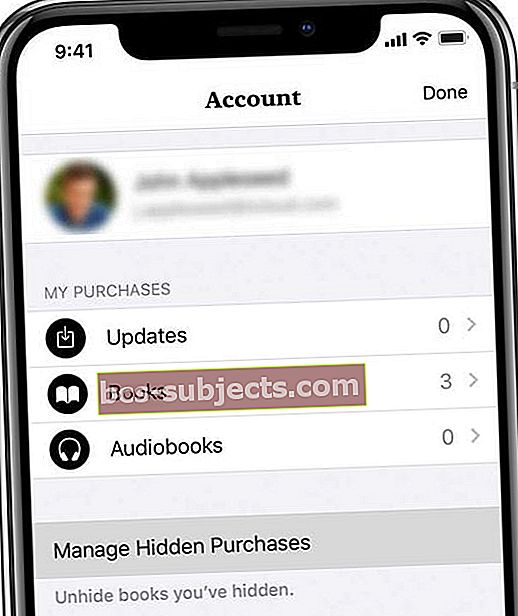
- Pēc pieprasījuma pierakstieties, izmantojot savu Apple ID
- Atrodiet vienumu, kuru vēlaties paslēpt, pēc tam pieskarieties Slēpt blakus vienumam
- Operētājsistēmai iOS 11 un vecākām versijām pārbaudiet, vai ir paslēptas slēpt iCloud grāmatas
- Atveriet grāmatas un apakšā pieskarieties cilnei Bibliotēka
- Pēc tam pieskarieties pogai Kolekcijas (iespējams, visas grāmatas, grāmatas, audiogrāmatas, PDF faili, paraugi vai kaut kas cits)
- Apskatiet ekrāna apakšdaļu un pārliecinieties, vai NAV atlasīts Paslēpt iCloud grāmatas
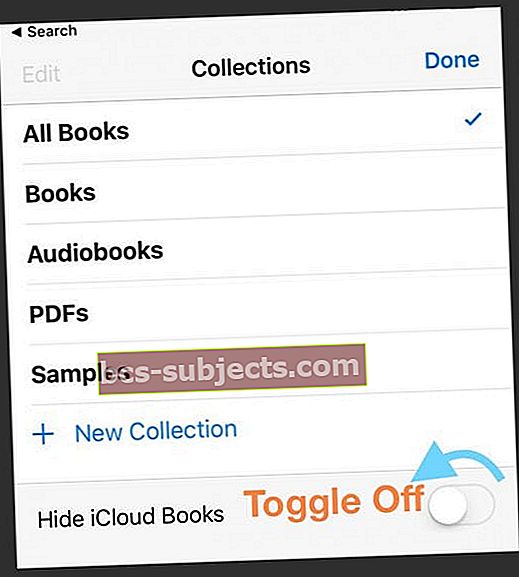
- Ja PDF lejupielādei izmantojat pārlūkprogrammu, mēģiniet izmantot Safari, ja cits pārlūks neļauj jums saglabāt PDF failu pakalpojumā Books
- Atsvaidzināt grāmatu saturu
- Atveriet lietotni Grāmatas
- Desmit vai vairāk reižu pieskarieties vienai no apakšējām cilnēm, piemēram, Lasīšana tūlīt vai Bibliotēka (vai vecākām iOS manām grāmatām vai Piedāvātās), līdz ekrāns īsi paliek tukšs
- Grāmatas pārlādē un atsvaidzina tās saturu
- Izrakstieties no iTunes un pierakstieties Atpakaļ
- Iet uz Iestatījumi> iTunes un App Store> Apple ID> Izrakstīties
- Pagaidiet 20-30 sekundes un pēc tam atkal pierakstieties
- Ja izmantojat iCloud for Books, savā iPhone tālrunī vai citā iDevice ierīcē pārbaudiet, vai Books ir ieslēgts
- Iet uzIestatījumi> Apple ID profils> iCloud> Grāmatas
- Pārslēdziet un izslēdziet grāmatas iCloud
- Pārejiet uz un pārslēdziet OFF, pagaidiet 20 sekundes un atkal ieslēdziet ON
- Ierīces atiestatīšana (piespiedu restartēšana)
- IPhone 8 vai jaunākā versijā: nospiediet un ātri atlaidiet skaļuma palielināšanas pogu. Nospiediet un ātri atlaidiet skaļuma samazināšanas pogu. Pēc tam nospiediet un turiet pogu Sānu, līdz redzat Apple logotipu
- IPhone 7 vai iPhone 7 Plus: nospiediet un turiet gan sānu, gan skaļuma samazināšanas pogas vismaz 10 sekundes, līdz redzat Apple logotipu
- IPhone 6s un vecākos, iPad vai iPod touch ierīcēs: vismaz 10 sekundes turiet nospiestu pogu Sākums un Augšējā (vai Sānu), līdz redzat Apple logotipu
- Pilnībā aizveriet lietotni Grāmatas un restartējiet
- Pārvelciet uz augšu mājas žestu joslu vai veiciet dubultskārienu uz pogas Sākums. Atrodiet grāmatu lietotnes priekšskatījumu un velciet uz augšu no ekrāna augšdaļas, lai aizvērtu lietotni
- Noņemiet lietotni Grāmatas un atkārtoti instalējiet to
- Sākuma ekrānā pieskarieties lietotnes Grāmatas ikonai un turiet to, līdz ikonas sāk žigulēt. Pēc tam pieskarieties “x” lietotnes stūrī, lai noņemtu. Lai atkārtoti instalētu, palaidiet App Store, atrodiet lietotni Grāmatas un lejupielādējiet / instalējiet
Vai atvērt PDF failu no citas lietotnes?
Ja PDF failu atverat no lietotnes, vispirms pieskarieties PDF failam, pēc tam pieskarieties pogai Kopīgot un ritiniet pa labi vai pa kreisi, lai kopīgošanas lapā atrastu Kopēt uz grāmatām.
Ja neredzat pogu Kopīgot, pieskarieties ekrānam, līdz redzat cilni Atvērt grāmatās, un pieskarieties. Grāmatas automātiski saglabā PDF faila kopiju jūsu grāmatu grāmatplauktā.
Mēģiniet izmantot lietotni Faili vai trešās puses lietotni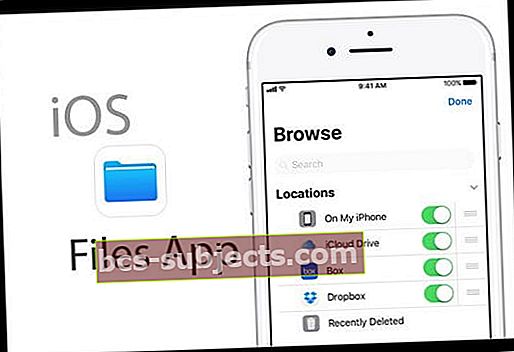
Ja tas joprojām nedarbojas, apsveriet iespēju lietotni Faili, lai atrastu PDF failus un kopētu tos pakalpojumā Grāmatas.
- Atveriet lietotni Faili un pēc tam pieskarieties apakšējai opcijai Pārlūkot.
- Augšējā kreisajā stūrī pieskarieties pie Atrašanās vietas un izvēlieties, kur atrodas jūsu PDF fails (piemēram, Dropbox, Google disks, iCloud Drive, On My iPhone utt.).
- Grāmatās atrodiet konkrēto PDF failu, kuru vēlaties atvērt, pieskarieties tam un pēc tam pieskarieties pogai Kopīgot.
- Pārvelciet pa kreisi vai pa labi, atrodiet Open grāmatās un pieskarieties tam.
- Kad tas tiek atvērts grāmatās, vēlreiz pieskarieties pogai Kopīgot un koplietošanas lapā atlasiet Kopēt uz grāmatām.

Vai arī mēģiniet savai iDevice lejupielādēt Adobe Acrobat Reader lietotni. Tas ir bez maksas un ļauj atvērt PDF dokumentus no e-pasta, tīmekļa un pat lietotnēm, kas atbalsta Open In funkcijas. Varat arī atvērt PDF failu programmā Acrobat Reader, nospiediet pogu Kopīgot, koplietošanas lapā izvēlieties Atvērt ... un pēc tam atlasiet Kopēt uz grāmatām, lai PDF failu pārvietotu uz lietotni Grāmatas.
Vecie PDF faili netiek rādīti?
Izmēģiniet un kopējiet jaunu PDF dokumentu savā iPhone, iPad vai iPod Touch grāmatā un pārliecinieties, vai ierīce tagad atpazīst jūsu vecākos PDF failus.
Lasītāju padomi 
- Šis ir mans vēlamais risinājums:
- Saglabājiet failu no Safari vai jebkura cita izmantotā pārlūka lietotnē Faili
- Pieskarieties kopīgošanas lapai
- Izvēlieties Atvērt grāmatās